Как создать бэкап
Как создать бэкап операционной системы Windows и какой программой это лучше сделать, а может быть вообще не создавать никакие бэкапы, ведь многие пользователи совсем не пользуются резервным копированием Windows, ну или изредка используют встроенные в систему средства архивации?

Здравствуйте админ! Менее года назад купил ноутбук с установленной лицензионной Windows 8 в небольшом специализированном павильоне города Ульяновска. Восьмёрка мне не понравилась, пошёл к знакомому, который кстати работает долгое время консультантом в компьютерном супермаркете и попросил его установить мне вместо Windows 8 другую операционку Windows 7. Он согласился и сделал то что я просил, взяв с меня две тысячи рублей. Какое моё было удивление, когда через месяц я узнал, что моя семёрка нелицензионная, в правом нижнем углу рабочего стола появилась надпись "Ваша копия виндовс не является подлинной". Пошёл назад к своему другу, а он мне говорит: - давай опять переустановлю, готовь две тысячи рублей. Вот такие дела!
Подумал я и решил более не экспериментировать, а вернуть своему ноутбуку заводские настройки, то есть установленную ранее Windows 8, но не тут-то было, оказывается при установке Windows 7 мой друг удалил все скрытые разделы на ноутбуке, так как, без полного форматирования жёсткого диска установить Windows 7 он не смог. Если скрытый раздел с заводскими настройками удалён, значит заводское состояние ноутбуку можно вернуть только с помощью дисков восстановления, но я их не делал.
Решил я самостоятельно переустановить Windows 7 на своём ноутбуке, но опять неудача, я просто запутался в этом самом БИОСе UEFI, жёстких дисках GPT и протоколах безопасной загрузки и вконец удалил всё, что было на винчестере моего ноутбука.
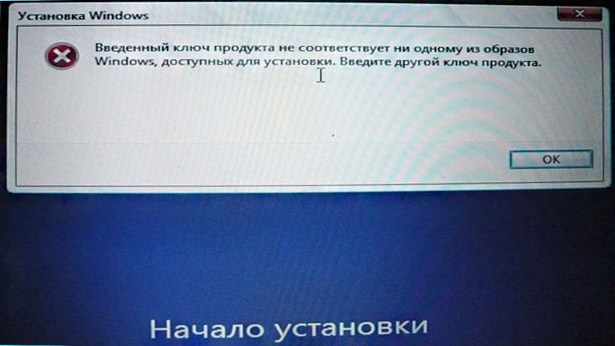

Сейчас читаю информацию на вашем сайте и с удивлением узнаю пошагово, как мне переустановили Windows 7 вместо Windows 8 отключив в БИОСе UEFI протокол безопасной загрузки, как потом очень просто установили Windows 8 Single Language, так как только её можно установить на мой ноутбук (наверняка диск с Windows 8 Single Language у них был). А я в это время только и чехлился.
Судя по вашим подробным статьям вы владеете практически всеми существующими программами резервного копирования данных, но наверняка на практике используете пару, тройку этих программ, скажите каких.
Админ (не знаю как Вас зовут) спасибо вам за ваши статьи!
Как создать бэкап
Привет друзья, Вам спасибо что заходите к нам! Без сомнения создавать бэкап операционной системы нужно, но просто многим пользователям лень это делать. С выходом новой операционной системы Windows 8, установленной практически на всех современных ноутбуках, создание бэкапов операционной системы стало особенно актуально (тем более начинающим пользователям, из письма вы уже поняли почему).
Дело в том, что если раньше установленную Windows 7 можно было запросто переустановить, то на новом ноутбуке с Windows 8 этот номер не пройдёт.
Дело в том, что если раньше установленную Windows 7 можно было запросто переустановить, то на новом ноутбуке с Windows 8 этот номер не пройдёт.
Во первых, на днище ноутбука нет ключа Windows, (ключ теперь "вшит" в БИОС UEFI, читайте статью - как определить ключ Windows).
Во вторых читайте нашу статью Как переустановить Windows 8 на ноутбуке или как установить на ноутбук Windows 8 другой редакции.
В третьих, если вы захотите на новом ноутбуке переустановить Windows 8 на Windows 7, то сделать это можно по другой нашей статье Как установить Windows 7 вместо Windows 8 на ноутбуке)
На новых ноутбуках отсутствует информация о ключе
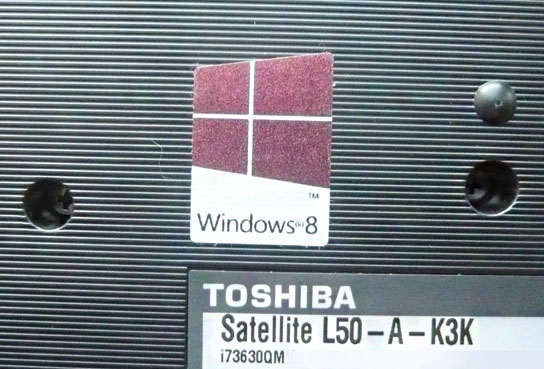
Поэтому, сразу после покупки ноутбука создайте бэкап операционной системы Windows 8 и положите этот бэкап на полку, я уверен, он вам ещё пригодится.
Ещё одна причина для создания бэкапа операционной системы. Представьте ситуацию, вы установили операционную систему Windows 7, затем установили драйвера на все устройства вашего компьютера или ноутбука. Я понимаю, что с драйверами пришлось повозиться, например вы зашли на официальный сайт вашего ноутбука, а драйверов там на Windows 7 нет, есть только для Windows 8. После этого вы перелопатили все статьи нашего сайта касаемые поиска и установки драйверов и всё же эти драйвера установили. Затем пол дня промучались с установкой нужных программ, и конечно ваших игр, настроили браузеры, обновили DirectX, Adobe Flash Player и пакеты NET Framework и Microsoft Visual C++ и вот ваша боевая операционная система готова.
Итак, думаю я вас уговорил создать бэкап вашей Windows.
Как создать бэкап с помощью встроенной разработчиком ноутбука программе Recovery
Читаем очень подробную нашу статью Как создать резервный образ жёсткого диска ноутбукас помощью встроенной разработчиком программе "Recovery" и на каком носителе. В статье пошагово объяснено как создать бэкап всего жёсткого диска нашего нового ноутбука, и как при необходимости восстановиться из него.
Создание бэкапа встроенными средствами архивации Windows 8 и программами Acronis True Image 2014, Paragon Домашний Эксперт, ну и ещё Clonezilla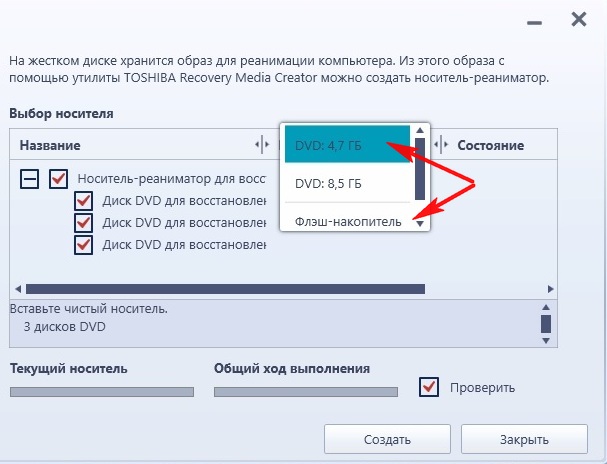
Давайте сначала создадим бэкап с помощью встроенных в операционную систему Windows средств. Но здесь есть очень много нюансов, например, на каком носителе информации лучше создать бэкап: DVD-дисках, переносном жёстком диске USB или просто на другом разделе жёсткого диска. Все подробности описаны мною в статьях: Как создать бэкап операционной системы Windows 8 и Windows 7встроенными средствами архивации и как восстановиться из этого бэкапа.
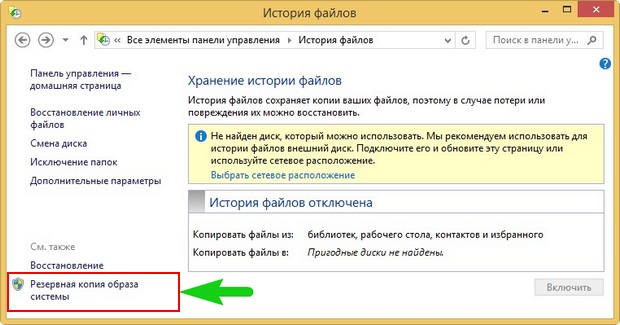
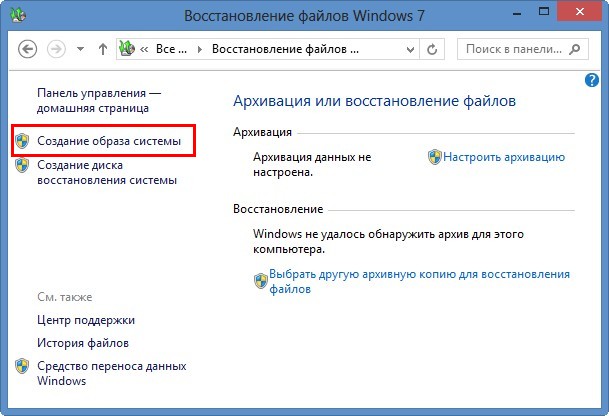
Acronis True Image 2014
Теперь хочу рассказать о программе Acronis True Image 2014. Почему? Потому что данная программа работает как с простыми дисками MBR, так и без проблем работает на новых ноутбуках с БИОСом UEFI и установленной операционной системой Windows 8.1.
На сегодняшний день друзья, большая часть компьютеров и ноутбуков продаётся с установленной Windows 8 и интерфейсом UEFI вместо BIOS, а значит, жёсткий диск на таких устройствах имеет новый стиль размещения таблиц разделов GPT (GUID Partition Table). С этими жёсткими дисками стабильно работает последняя версия программы Acronis True Image 2014.
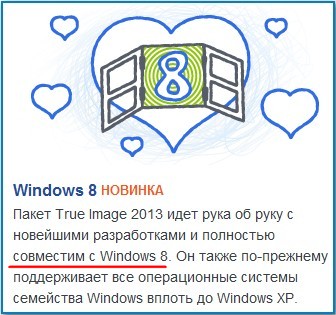
Например представьте ситуацию, ваша операционная система Windows 8 на ноутбуке не запускается и вы решили восстановить её из созданного заранее бэкапа. Вы берёте, созданный предварительно загрузочный диск с программой Acronis True Image 2014, загружаете с него ноутбук и восстанавливаете с помощью него операционную систему из бэкапа. Всё подробно рассказано и показано в наших статьях:
1. Создание резервной копии жёсткого диска ноутбука в программе Acronis True Image 14, Как копировать Windows программой Acronis True Image 2013 и наконец
2. Как работать в программе Acronis True Image Home 2011. Или можете прочитать всё, что у нас написано про Acronis.
Что касается программ Paragon Домашний Эксперт и Clonezilla, то статьи про них пишутся и ссылки появятся в ближайшее время.
С уважением админ!
Ctrl
Enter
Заметили ошибку
Выделите и нажмите Ctrl+Enter